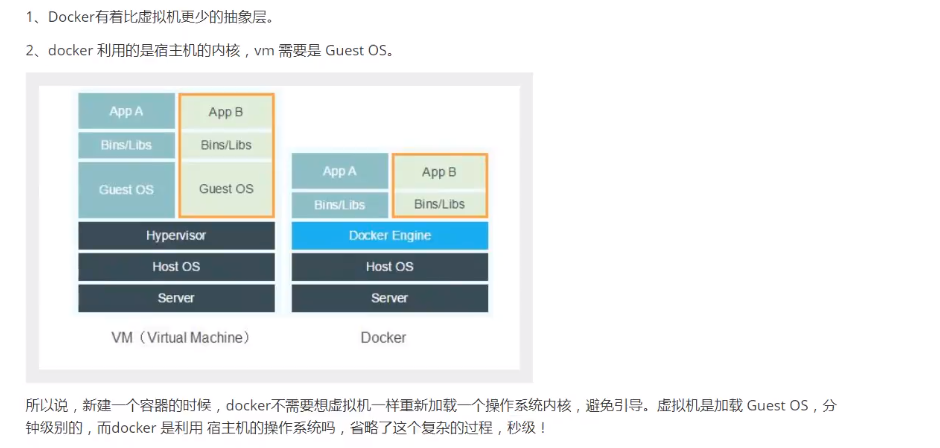安装
环境准备
- 需要一点linux基础
- CentOS7
- Xshell连接远程服务器操作
环境查看
#系统内核3.10以上[root@localhost /]# uname -r3.10.0-693.el7.x86_64
安装步骤
查看官方帮助文档 https://docs.docker.com/engine/install/centos/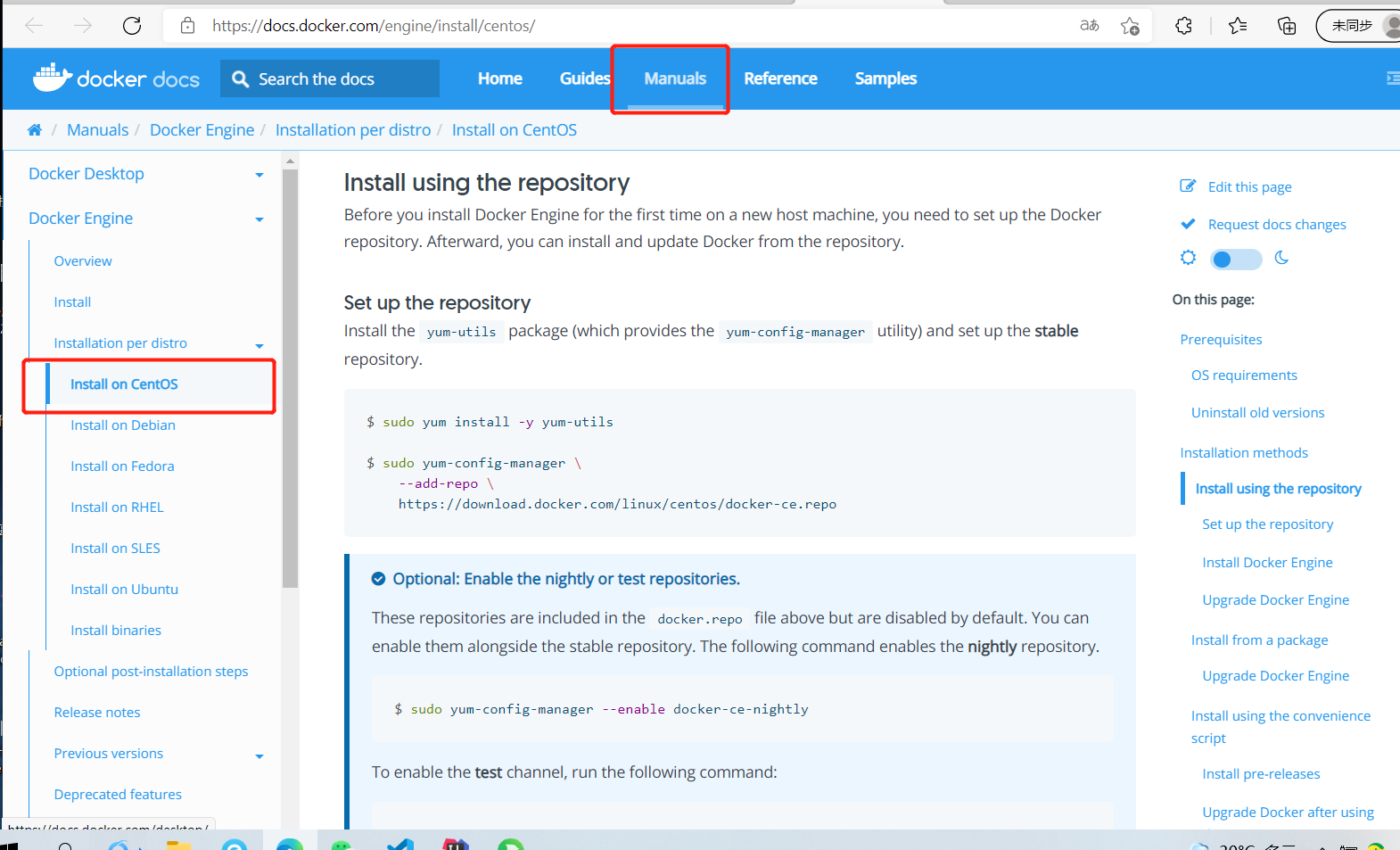
#1.卸载旧版本docker$ sudo yum remove docker \docker-client \docker-client-latest \docker-common \docker-latest \docker-latest-logrotate \docker-logrotate \docker-engine#2.需要安装包yum install -y yum-utils#3.设置镜像仓库yum-config-manager \--add-repo \https://download.docker.com/linux/centos/docker-ce.repo #默认是国外仓库yum-config-manager --add-repo http://mirrors.aliyun.com/docker-ce/linux/centos/docker-ce.repo #国内推荐一般使用阿里云镜像仓库#更新软件包索引yum makecache fast#4.安装docker相关的资源yum install docker-ce docker-ce-cli containerd.io#5.启动dockersystemctl start docker#6.使用docker version测试是否安装成功docker version#7.运行docker是某能拉取镜像hello-worlddocker run hello-world#8.查看一下下载的这个hello-world镜像docker images
卸载docker
#1. 卸载依赖yum remove docker-ce docker-ce-cli containerd.io#删除资源rm -rf /var/lib/docker# /var/lib/docker docker的默认工作路径
阿里云镜像加速
- 登录阿里云并打开下面界面选取容器镜像服务
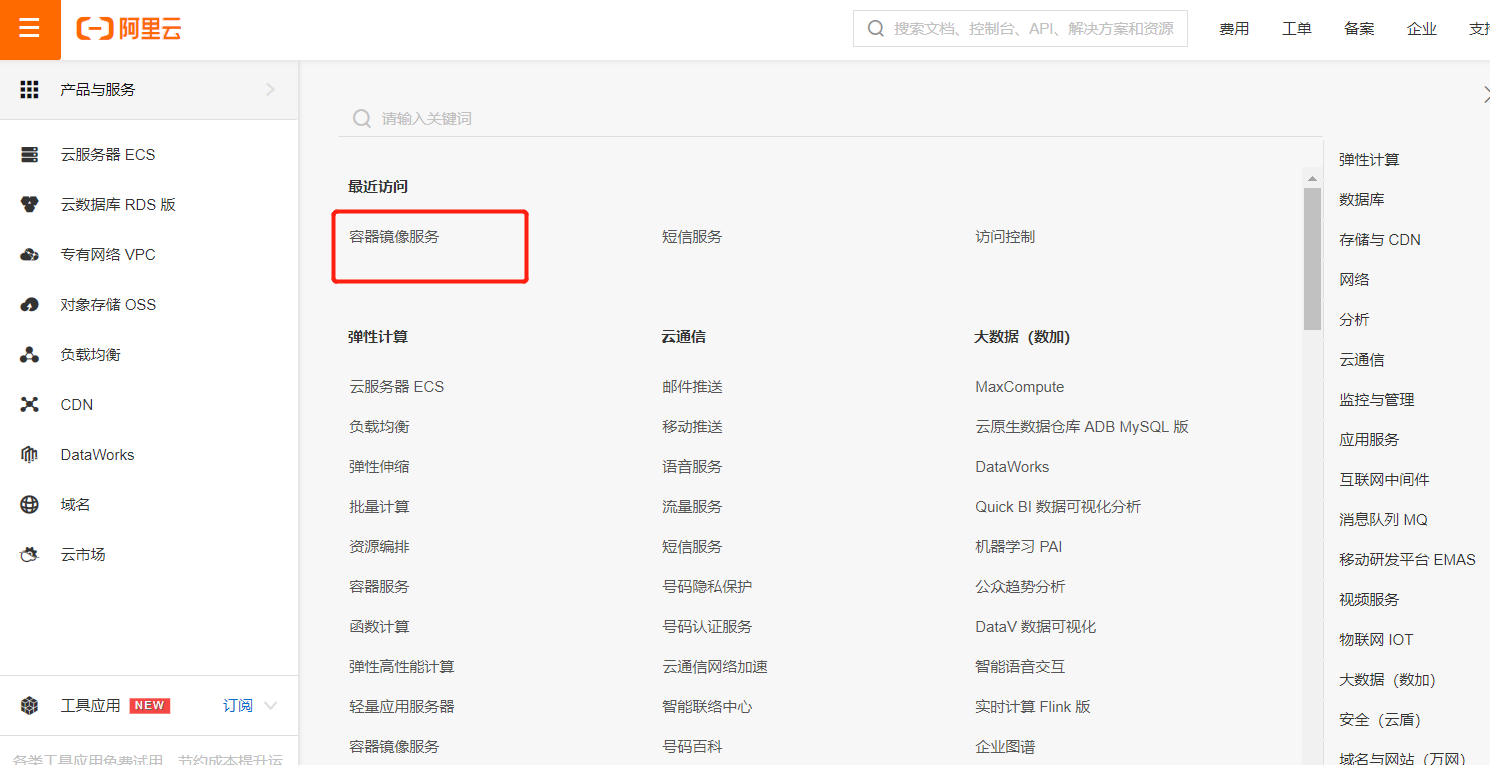
- 选取你对应linux版本
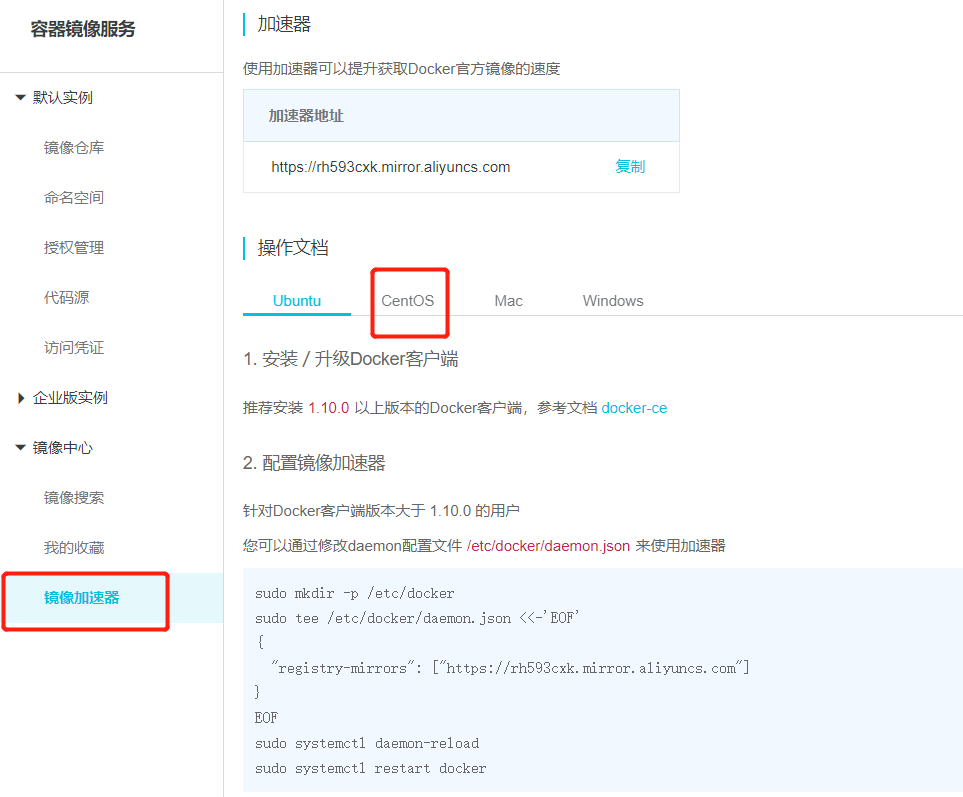
- 在linux下依次运行一下命令
sudo mkdir -p /etc/dockersudo tee /etc/docker/daemon.json <<-'EOF'{"registry-mirrors": ["https://rh593cxk.mirror.aliyuncs.com"]}EOFsudo systemctl daemon-reloadsudo systemctl restart docker
回顾hellow-world流程
linux下运行hello-world镜像截图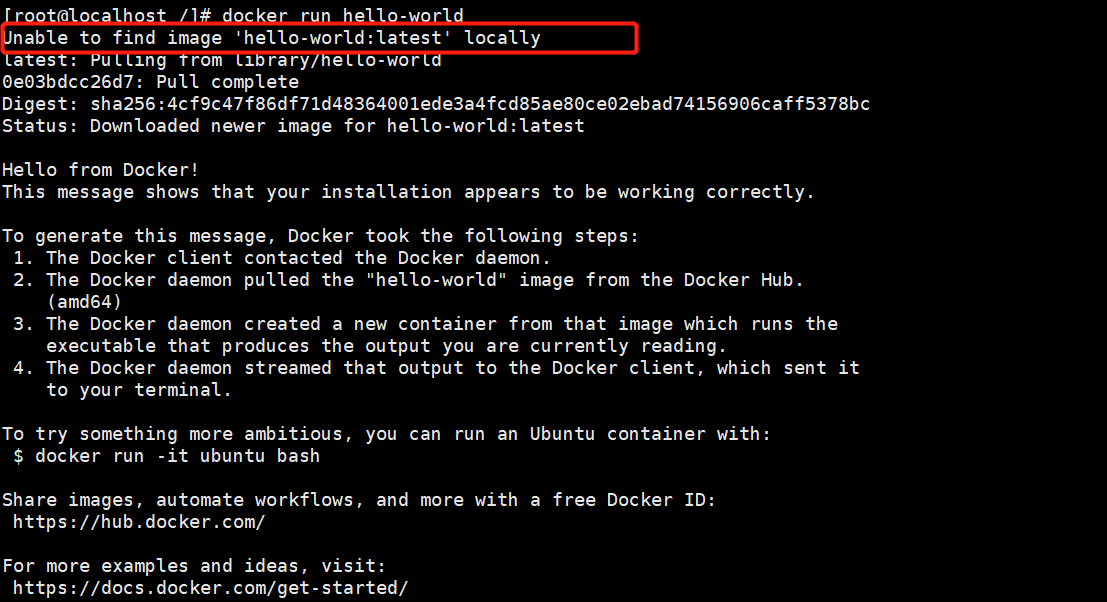
docker拉取镜像的原理图: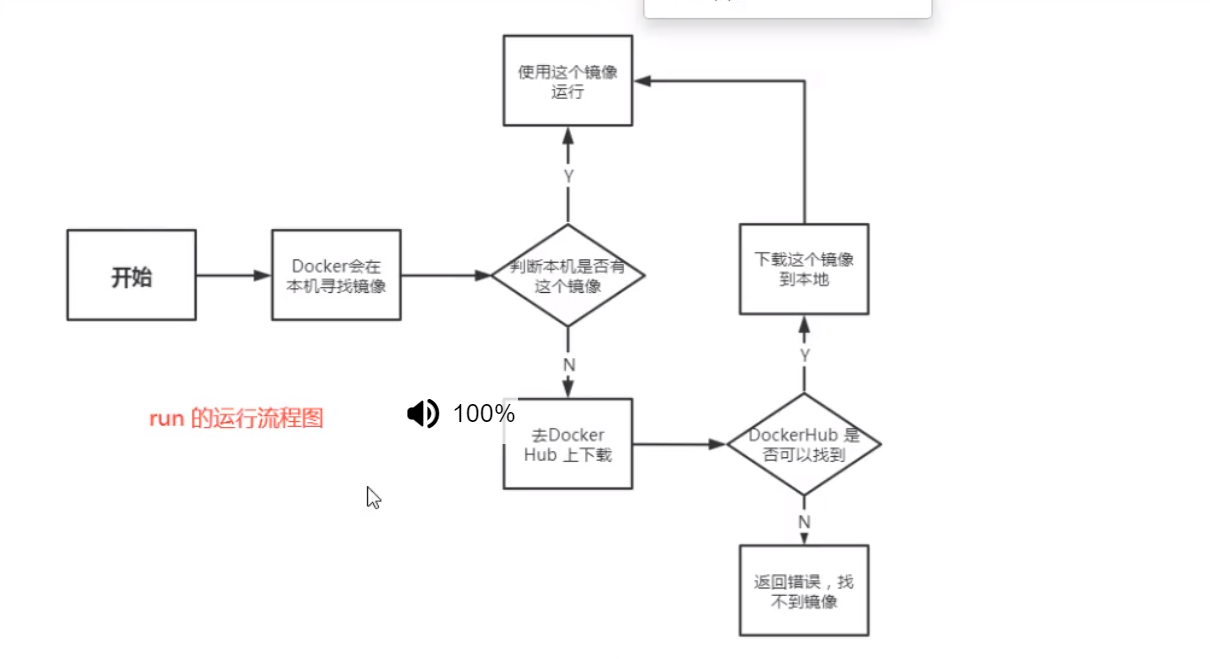
底层原理
Docker是如何工作的?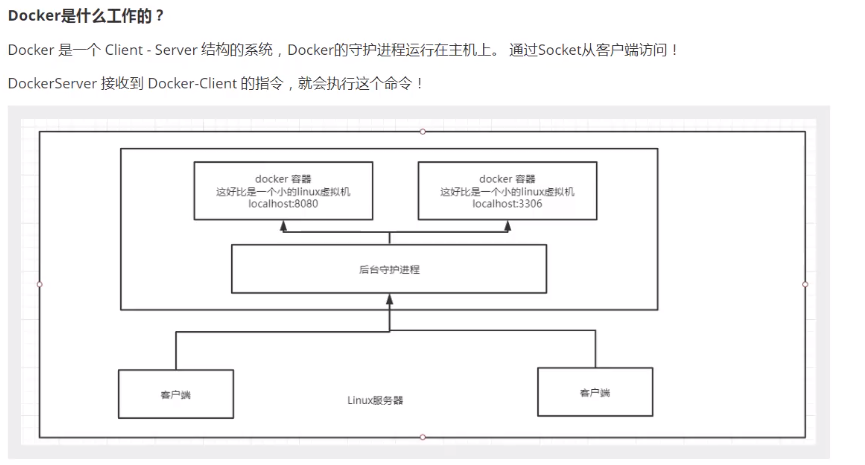
Docker为什么比虚拟机快?